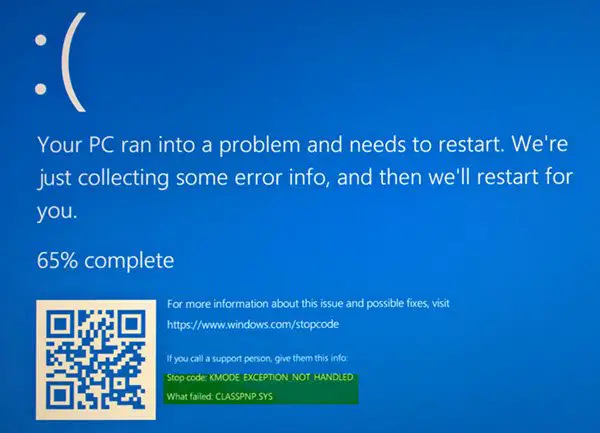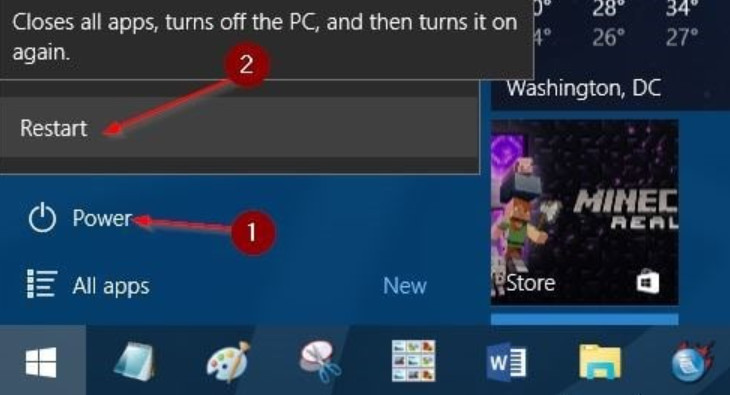Nếu kết nối Internet của bạn liên tục bị giật lag và gây gián đoạn cho trải nghiệm xem phim, bạn có thể thử reboot lại modem wifi và router để khắc phục. Mặc dù có vẻ đơn giản, thực tế việc khởi động lại modem wifi và router có tác dụng rất lớn đó. Cùng MODGAMEANDROID.INFO tìm hiểu cách reboot modem wifi và router hiệu quả ngay dưới đây nhé!
Router là gì?

Router là một thiết bị mạng được sử dụng để kết nối mạng của bạn với Internet. Nó cho phép chia sẻ kết nối Internet giữa các thiết bị trong mạng nội bộ của bạn và các thiết bị khác trên Internet. Ngoài ra, router cũng có thể được sử dụng để thiết lập các quy tắc mạng, tạo mạng riêng ảo (VPN) và bảo mật mạng. Router thường được sử dụng trong các doanh nghiệp, tổ chức và hộ gia đình để quản lý và phân phối kết nối Internet và tài nguyên mạng.
Khi nào thì nên reboot lại router và modem wifi
Reboot lại router và modem wifi là một trong những cách hiệu quả để giải quyết các vấn đề liên quan đến mạng, như giật lag, tốc độ kết nối chậm hoặc mất kết nối. Dưới đây là những trường hợp cần reboot lại router và modem wifi:
- Khi bạn gặp sự cố về kết nối mạng: Nếu bạn gặp sự cố về kết nối mạng, thì việc reboot lại router và modem wifi có thể giúp giải quyết vấn đề đó.
- Khi tốc độ internet chậm: Nếu tốc độ internet của bạn chậm hoặc không ổn định, việc reboot lại router và modem wifi có thể giúp cải thiện tốc độ mạng.
- Khi bạn thêm hoặc xoá thiết bị khỏi mạng: Nếu bạn thêm hoặc xoá một thiết bị khỏi mạng, việc reboot lại router và modem wifi có thể giúp cập nhật lại địa chỉ IP của thiết bị.
- Khi thực hiện cập nhật phần mềm cho router và modem wifi: Khi bạn thực hiện cập nhật phần mềm cho router và modem wifi, việc reboot lại thiết bị sẽ giúp cho các cập nhật được áp dụng một cách đầy đủ và hiệu quả.
Ngoài ra, việc reboot lại router và modem wifi định kỳ một lần mỗi tháng cũng là một cách để giúp tăng hiệu suất mạng của bạn.
Cách reboot modem wifi và router
Để reboot modem wifi và router, bạn có thể làm theo các bước sau:
- Tìm nút nguồn của modem wifi và router và nhấn và giữ nút đó trong khoảng 10-15 giây cho đến khi các đèn báo trên modem và router sáng tắt một vài lần.
- Nếu bạn không thể tìm thấy nút nguồn trên modem wifi hoặc router, bạn có thể rút dây nguồn của modem và router ra khỏi ổ cắm trong và chờ khoảng 10-15 giây.
- Sau đó, cắm lại dây nguồn vào ổ cắm và chờ đợi modem wifi và router khởi động lại.
- Nếu bạn muốn đảm bảo rằng modem wifi và router đã hoạt động bình thường sau khi reboot, bạn có thể kiểm tra các đèn báo trên modem wifi và router.
Lưu ý rằng khi reboot modem wifi và router, tất cả các thiết bị đã kết nối với mạng sẽ mất kết nối và cần phải kết nối lại. Ngoài ra, quá trình reboot có thể mất vài phút để modem wifi và router hoạt động bình thường trở lại, do đó bạn cần chờ đợi một chút trước khi sử dụng lại mạng wifi.
Quá trình dưới đây không giống như là reset lại router và modem. Hãy xem phần So sánh reset và reboot ở dưới.
Gỡ dây nguồn router và modem. Nếu bạn có các thiết bị mạng khác thì cũng gỡ nguồn của nó luôn. Các thiết bị không sử dụng có thể để yên, nhưng nếu bạn nghĩ nó có thể gây ra vấn đề thì cũng nên gỡ ra luôn.

Cảnh báo: Đừng ấn nút có ghi chữ Reset hay Restart bởi vì nó sẽ đưa thiết bị về chế độ nhà sản xuất. Ấn nút nguồn cũng được nhưng tụi mình khuyên bạn nên gỡ luôn dây nguồn ra cho chắc chắn.
Đợi ít nhất 30s để làm mát lại thiết bị mạng và để ISP, máy tính và các thiết bị khác biết rằng router và modem đang offline.
Bước này không cần thiết lắm nếu bạn biết nguyên nhân gây ra lỗi mạng. Khởi động lại router và modem khi bạn không biết nguyên nhân là gì thôi.
Cắm lại dây nguồn modem. Nếu trong vài giây đầu nó vẫn chưa bật lên thì hãy bấm nút nguồn
Đợi ít nhất 60s. Trong lúc này, modem xác thực ISP của bạn và được chỉ định một địa chỉ IP công cộng.

Một số modem thường có 4 đèn: nguồn, gửi, nhận và hoạt động. Nếu 3 đèn đầu tiên đều sáng, điều này cho thấy modem đã được cấp nguồn đầy đủ. Nếu có đèn internet nữa, bạn nên chờ cho đến khi đèn này sáng để đảm bảo rằng modem đã kết nối được đến dịch vụ internet của nhà cung cấp dịch vụ internet của bạn.
Để khởi động lại router, bạn có thể cắm nguồn vào lại hoặc nhấn nút nguồn (Power) trên router của mình. Thường thì router sẽ được kết nối với modem, vì vậy nếu bạn thấy một thiết bị nằm gần modem và có ăng ten, có thể đó là router của bạn.
Đợi ít nhất 6 phút để router khởi động lại. Nó cũng cho máy tính, điện thoại và các thiết bị khác thời gian để nhận địa chỉ IP riêng tư mới từ dịch vụ DHCP của router.

Khi đã khởi động xong router và modem thì bạn hãy thử xem internet còn gặp vấn đề không.
Mẹo: Bạn không cần thiết phải khởi động lại máy tính và các thiết bị không dây, nhưng nếu có thiết bị vào được mạng còn thiết bị khác lại không thì bạn sẽ cần restart thiết bị đó.
Phân biệt Reboot và Reset
Reboot và reset là hai khái niệm khác nhau trong công nghệ, chúng thường được sử dụng để giải quyết các vấn đề kỹ thuật khác nhau.
- Reboot (khởi động lại) là thao tác tắt và mở lại một thiết bị để khởi động lại các phần mềm và khắc phục các sự cố kỹ thuật. Việc reboot có thể giúp khôi phục lại hiệu suất của thiết bị hoặc giải quyết các lỗi phần mềm mà không làm mất dữ liệu.
- Reset (khôi phục cài đặt gốc) là thao tác đưa thiết bị về trạng thái ban đầu, như khi bạn mới mua nó. Khi reset, các thông số và cài đặt của thiết bị sẽ bị xóa, bao gồm cả tên đăng nhập, mật khẩu, cấu hình mạng, v.v. Reset thường được sử dụng để khắc phục các vấn đề nghiêm trọng hơn, như khi thiết bị bị nhiễm virus hoặc có lỗi phần cứng.
Tóm lại, reboot giúp khởi động lại thiết bị để khắc phục các sự cố phần mềm, trong khi reset đưa thiết bị về trạng thái ban đầu và xóa tất cả các cài đặt.
Kết luận
Trên đây là hướng dẫn của chúng tôi về cách reboot modem wifi và router wifi để khắc phục các sự cố mạng không ổn định. Nếu bạn có bất kỳ ý kiến hoặc đóng góp nào, hãy để lại bình luận phía dưới nhé.